Para hacer esta tarea consulté este tutorial.
Las acciones a realizar son las siguientes:
1- Poner fondo.
2- Crear capa nueva. ( No es necesario, pero yo siempre elijo trabajar separando por si quiero variar algo no necesito empezar de cero).
3- Trazar las rutas comenzando con una de las caras del cubo.
4- Para concluir la cara anterior hacer Ctrl +clic en el punto 4 y 1 y se unen los extremos.
5- Luego seleccionar la ruta : Clic en : ”Crear selección a partir de una ruta”
6- Seguidamente hacer clic en la herramienta de mezcla y pintar el área seleccionada con un degradé.
7- A continuación descartar la selección: Ir a “seleccionar /Nada”
8- Luego ir a la pestaña de rutas y volver a elegir la ruta.
9- Marcar la arista izquierda( abajo y arriba) con la tecla Shift pulsada y mover el punto superior hacia la derecha. Se verá la ruta de la segunda cara.
10- Seleccionar la nueva cara trazada: Para ello ir a : “Crear selección a partir de una ruta”
11- A continuación ir a la herramienta de mezcla y aplicar un degradado en esta cara seleccionada.
12- A continuación descartar la selección: Ir a “seleccionar /Nada”
13- Nuevamente ir a la pestaña de rutas y volver a elegir la ruta.


14-Marcar la arista inferior de la última cara trazada, con la tecla Shift pulsada, y mover el punto inferior derecho hacia arriba( Ir arrastrándolo ).
Ahora se debe ver la ruta de la cara superior del cubo (la de arriba).

15-Seleccionar la tercer cara trazada: Para ello ir a : “Crear selección a partir de una ruta”

16- A continuación ir a la herramienta de mezcla y aplicar un degradado en esta cara seleccionada, preferentemente más oscuro.


17- Por último descartar la selección: Ir a “seleccionar /Nada”.
Finalmente se puede observar el cubo formado.
Con un poco de práctica seguramente el cubo saldrá más proporcionado.
Con esta labor he conocido otras aplicaciones y/o usos de la herramienta de rutas.
Saludos a quien lea esta entrada. ¡Ah... me agradaría saber de sus comentarios!
Seguimos ejercitando.
















Hola Amanda, he descubierto por casualidad tu página web y he visto que contiene interesantes recursos sobre Gimp.
ResponderEliminarLlevo unos meses haciendo una recopilación de recursos de Gimp en Todo Gimp, he añadido tu tutorial. Más adelante incluiré otros tutoriales tuyos.
Saludos.
¡Hola Miguel!
ResponderEliminarEs para mí un gusto y alegría que mi tutorial aparezca en "Todo Gimp". Suelo consultar el sitio.
Me alegra poder compartir los conocimientos adquiridos. Yo aprendí también gracias a que otros tuvieron ese pensamiento.
Me desempeño en el ámbito escolar y es así que tomo del programa aquello que nos puede ser útil desde esa perspectiva.
Un gran saludo, gracias por considerar el blog, y quedo a tu disposición